Reklame
Windows har altid tilladt dig at tilpasse bind af individuelle programmer, men du kunne ikke ændre hvad output enhed de brugte uden at stole på tredjepartssoftware.
Men i april 2018-opdateringen (som du kan downloade nu Sådan downloades Windows 10 april 2018 manuelt manueltOpdateringen af Windows 10 april 2018 er endelig begyndt at rulle ud til brugerne. Læs mere ) Tilføjede Microsoft muligheden for at ændre outputenheder pr. Program i Windows 10.
Dette giver dig f.eks. Mulighed for at afspille musik fra Spotify gennem dine højttalere, mens Skype-opkald altid går gennem dine hovedtelefoner.
Sådan indstilles lydoutputenheder pr. App
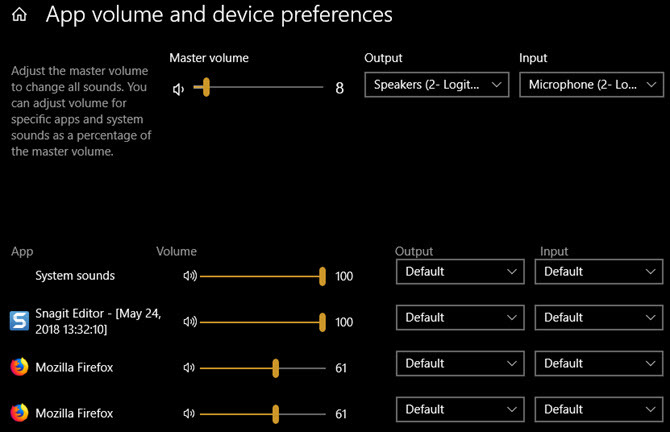
- Åben Indstillinger> System> Lyd.
- Rul ned til bunden af denne side, og klik på Appvolumen og enhedspræferencer mulighed.
- Du ser en ny side med forskellige skift. Master volume er som de klassiske Windows-volumenindstillinger. Indstil en værdi mellem 1 og 100 for alle lyde, og vælg din standardindgangs- og outputenhed.
- Nedenfor finder du en App liste med lydstyreskyder og output / input-enheder til hver enkelt. Systemlyde kontroller Windows lyder De 5 bedste gratis sider til download af Windows-lydeffekterLær hvordan du ændrer dit Windows 10-lydskema. Her er nogle af de bedste gratis sider til download af Windows-lydeffekter. Læs mere som dialogbokse og underretninger. Du kan også se flere poster for et program af en eller anden grund.
- Juster lydstyrken for hver app som en procentdel af mastervolumen. For eksempel, hvis din mastervolumen er på 50 og du indstiller en app til 50, den app afspilles med 25% lydstyrke.
- Hvis du vil vælge en input- eller outputenhed til en anden app end standardindstillingen, skal du ændre den her efter behov.
Bemærk, at kun apps, du har åbent (og enheder, du har tilsluttet), vises på listen. Så hvis du gerne vil justere lydstyrken for en app, der ikke vises, skal du sørge for at åbne den.
Og glem ikke, at du ikke behøver at åbne denne menu for hurtige lydstyrkeændringer. Klik på Højttaler ikonet i systembakken for hurtigt at justere mastervolumen, eller højreklik og vælg Åben lydblander til at justere lyde per app-basis.
For mere, tjek hvordan man forbedrer lydkvaliteten i Windows 10 Sådan administreres, forbedres og rettes lydkvaliteten i Windows 10Windows 10 har mange muligheder for at administrere, tilpasse og forbedre lydkvaliteten. Disse tip og tricks får din lydoplevelse til at nå sit fulde potentiale. Læs mere .
Ben er vicegenerator og sponsoreret postchef hos MakeUseOf. Han har en B.S. i Computer Information Systems fra Grove City College, hvor han dimitterede Cum Laude og med Honours i sin hovedfag. Han nyder at hjælpe andre og brænder for videospil som medium.

